3DMax如何制作双圆二十七角星椎体?
设·集合小编 发布时间:2023-03-14 16:19:08 1555次最后更新:2024-03-08 11:13:11
今天小编来分享一下3DMax制作双圆二十七角星椎体的具体操作步骤。希望小编今天分享的文章能帮助到各位小伙伴,喜欢的朋友记得点赞或者转发哦!
工具/软件
电脑型号:联想(lenovo)天逸510s; 系统版本:Windows7; 软件版本:3DMax2012
方法/步骤
第1步
打开3DMax2012软件,进入到软件绘图界面;
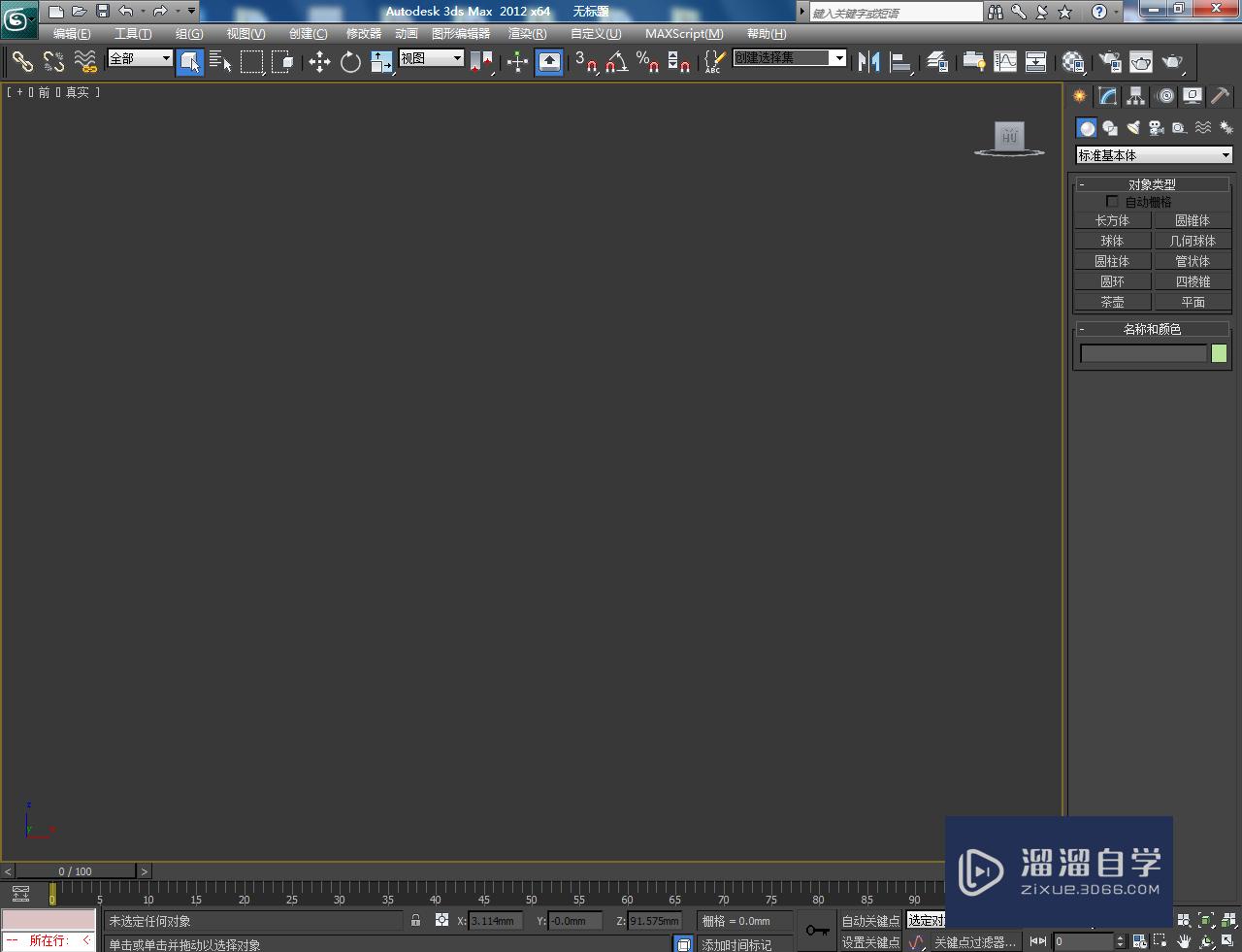
第2步
点击【创建】-【图形】-【星形】,按图示对星形参数进行设置,绘制出一个双圆二十七角星图案;



第3步
选中双圆二十七角星图案,点击【修改】-【挤出】,按图示设置好挤出的各个参数,绘制出双圆二十七角星柱体模型并将其转换为可编辑多边形;
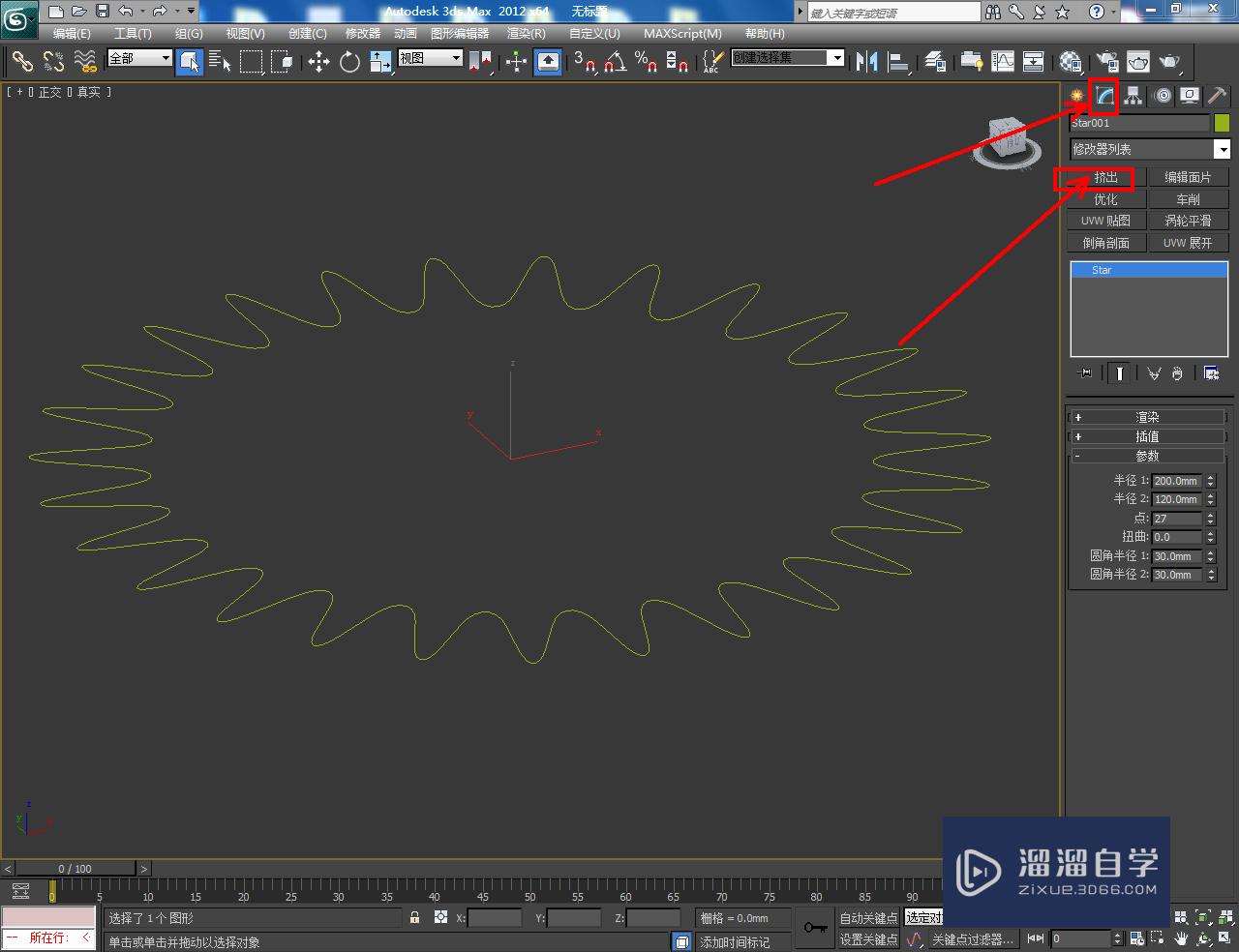




第4步
点击【顶点】,选中双圆二十七角星柱顶部的点并将其缩放到一起,点击【焊接】将选点焊接为一点;




第5步
点击【材质编辑器】,按图示设置一个白色材质球并附加给模型即可。这样我们的双圆二十七角星椎体就制作完成了,赶紧试试吧!




温馨提示
以上就是关于“3DMax如何制作双圆二十七角星椎体?”全部内容了,小编已经全部分享给大家了,还不会的小伙伴们可要用心学习哦!虽然刚开始接触3DMax软件的时候会遇到很多不懂以及棘手的问题,但只要沉下心来先把基础打好,后续的学习过程就会顺利很多了。想要熟练的掌握现在赶紧打开自己的电脑进行实操吧!最后,希望以上的操作步骤对大家有所帮助。
- 上一篇:3DMax怎么制作二十五角星椎体?
- 下一篇:3Ds Max怎么设置抗锯齿的质量?
相关文章
广告位


评论列表